7.1、入库菜单页
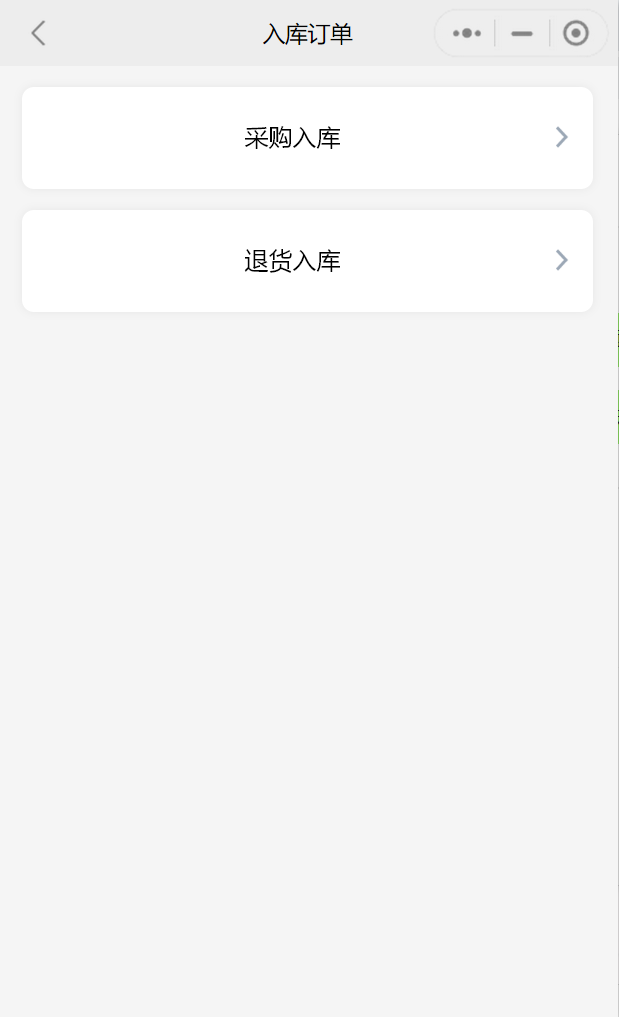
页面说明:
1、7.1入库菜单页,点击选择「采购入库」则跳转至7.2采购入库页;
2、7.1入库菜单页,点击选择「退货入库」则跳转至7.6退货入库页
7.2、采购入库页
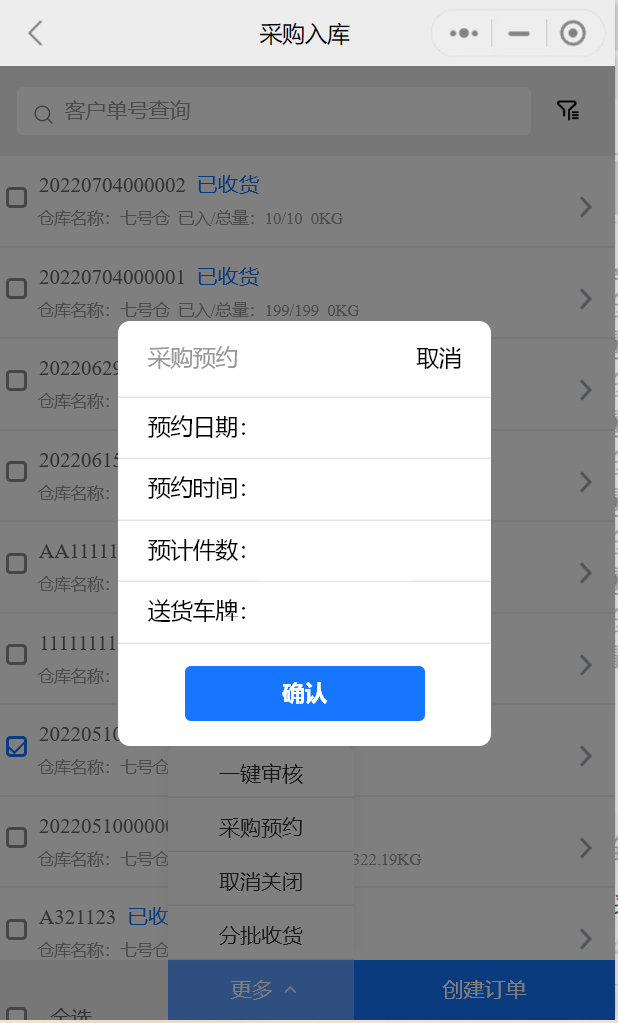
7.2.1、采购入库页-筛选
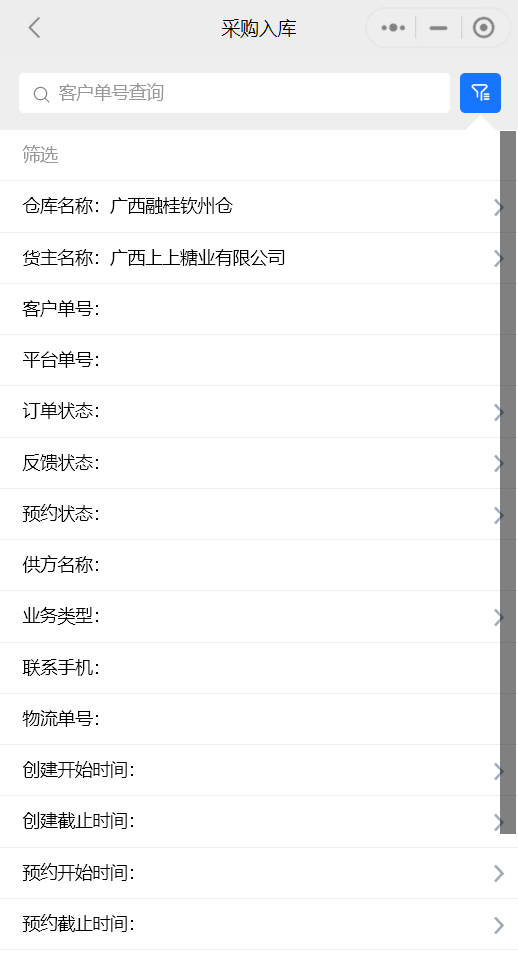
7.6、退货入库页
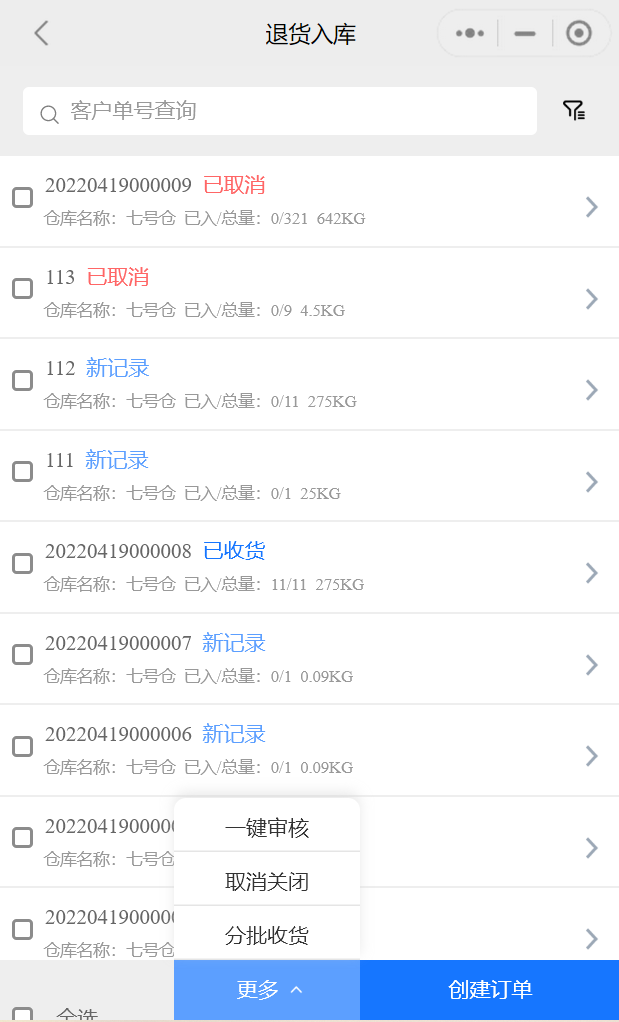
7.6.1、退货入库页-筛选
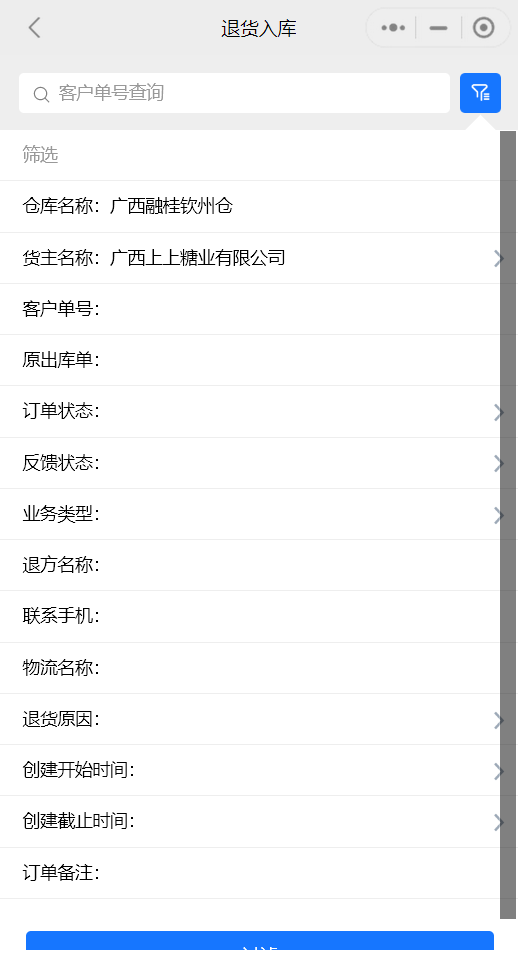
页面说明:
1、7.2采购入库页/7.6退货入库页点击某行订单,跳转至7.3采购详情页/7.7退货详情页;
2、7.2采购入库页/7.6退货入库页选中(多选)需要取消关闭的订单,点击「取消关闭」按钮(判断仅新纪录or已审核or部分收货状态允许),调用后台取消关闭方法并提示结果,更新单据状态;
3、7.2采购入库页/7.6退货入库页选中(单选)需要分批收货的订单,点击「分批收货」按钮(判断仅部分收货状态允许),调用后台分批收货方法并提示结果,更新单据状态;
4、7.2采购入库页/7.6退货入库页选中(多选)需要一键审核的订单,点击「一键审核」按钮(判断仅新纪录状态允许),调用后台一键审核方法并提示结果,更新单据状态;
5、7.2采购入库页/7.6退货入库页点击「创建订单」按钮,跳转至7.5采购创建页/7.9退货创建页;
6、7.2采购入库页/7.6退货入库页默认展示50个订单数据,超出每次上拉滑动加载50个,以此类推;
7、7.2采购入库页选中(单选)需要采购预约的订单,点击「采购预约」按钮(判断仅新纪录状态允许),弹出上图的采购录入表单对话框,填写后保存提交后台,按后台返回的结果更新单据数据;
7.3、采购详情页
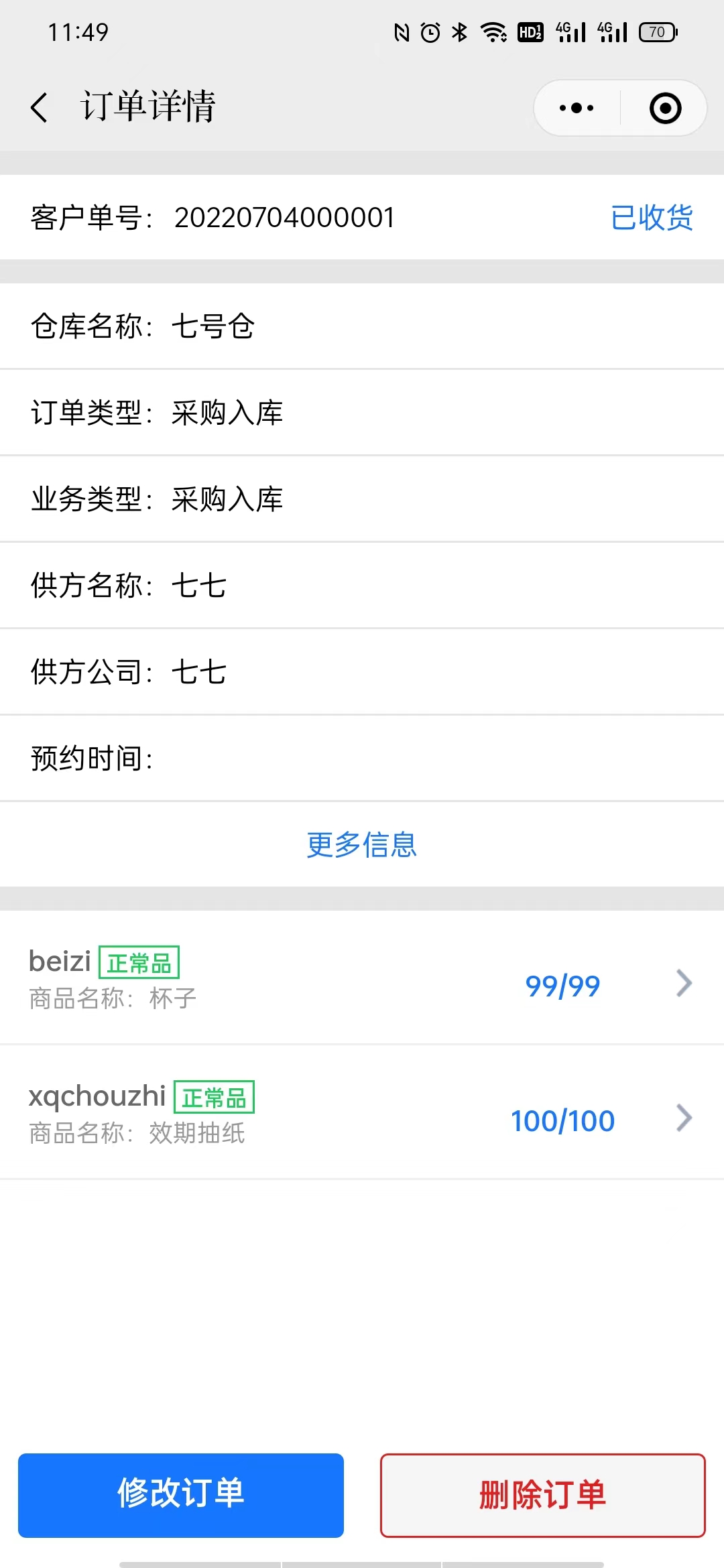
7.7、退货详情页
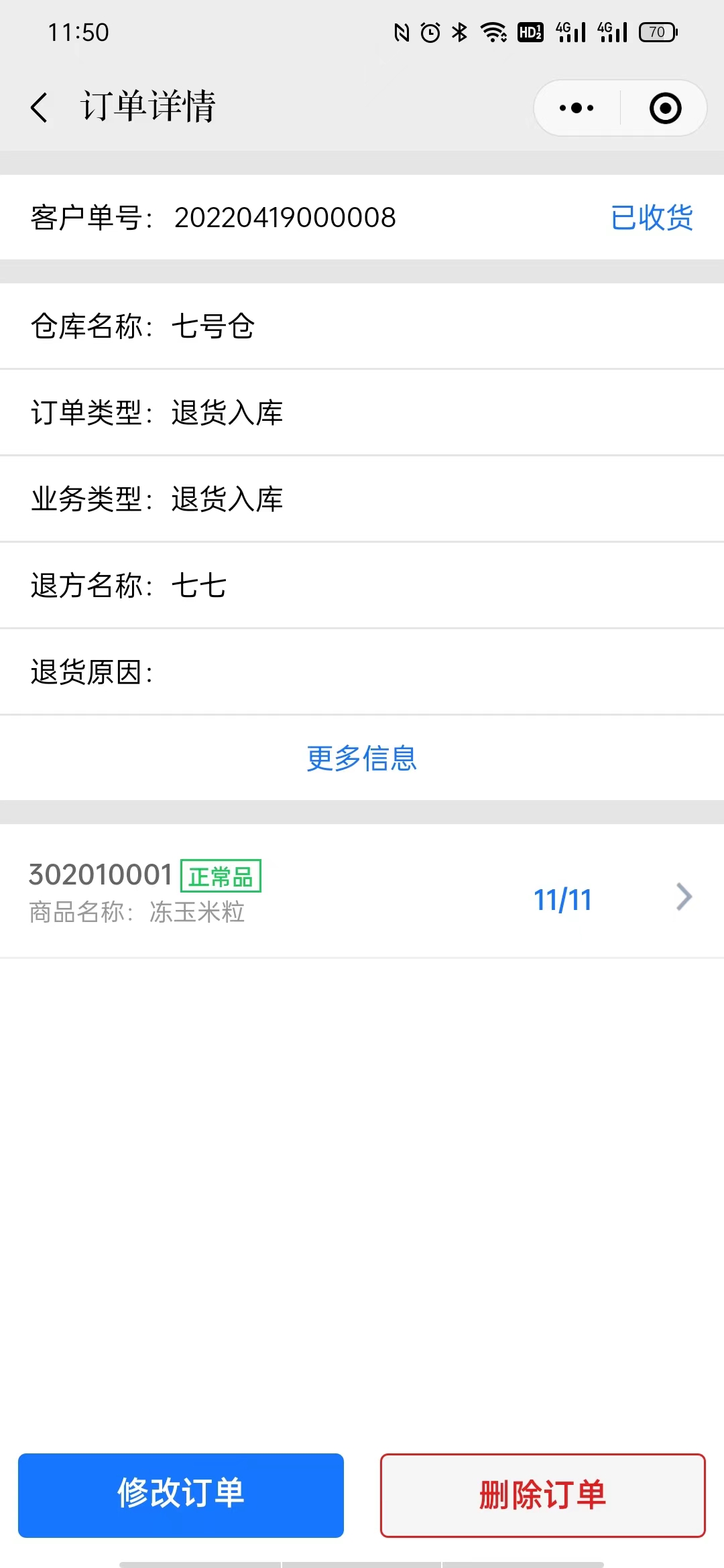
页面说明:
1、7.3采购详情页/7.7退货详情页点击「更多消息」按钮展开主表页签展示更多订单主表消息(信息按接口返回为准);
2、7.3采购详情页/7.7退货详情页点击「修改订单」按钮,校验新纪录状态的订单后跳转至7.5创建编辑采购单页/7.9创建编辑退货单页,带出对应订单数据,可提交后调用后台订单修改方法修改订单;
3、7.3采购详情页/7.7退货详情页点击「删除订单」按钮,校验新纪录状态的订单允许删除,弹出二次确认框,点击「确定」按钮后调用后台订单删除方法删除订单(提示结果)并返回7.2采购入库页面/7.6退货入库页面;
4、7.3采购详情页/7.7退货详情页点击某行商品行,跳转至7.4采购商品详情页/7.8退货商品详情页;
7.4、采购商品详情页
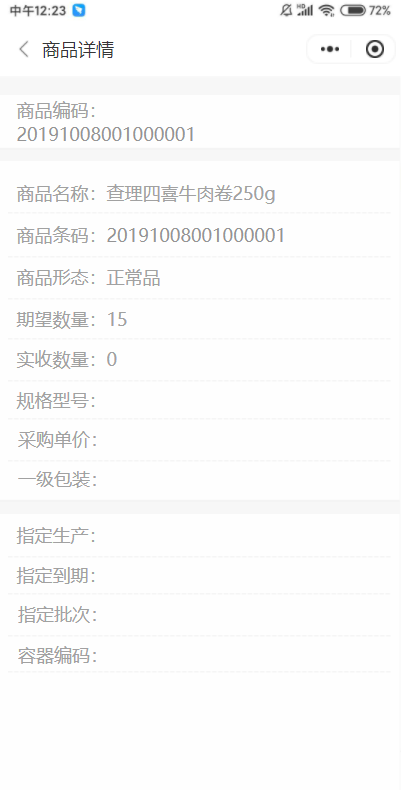
7.8、退货商品详情页
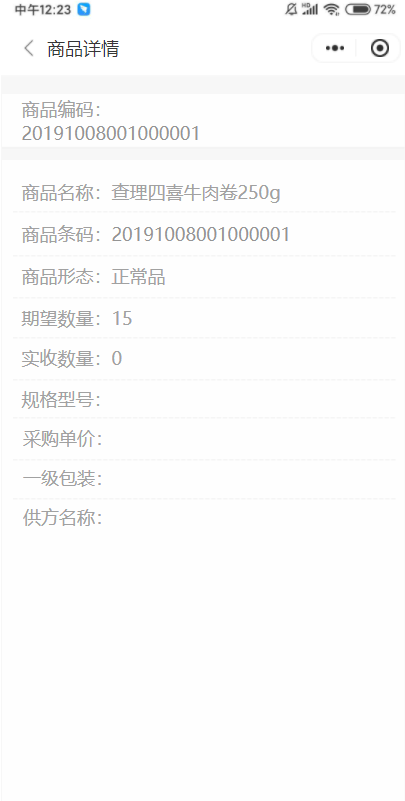
页面说明:
1、7.4采购商品详情页/7.8退货商品详情页如上图所示展示对应商品详情信息;
7.5、创建/编辑采购订单页
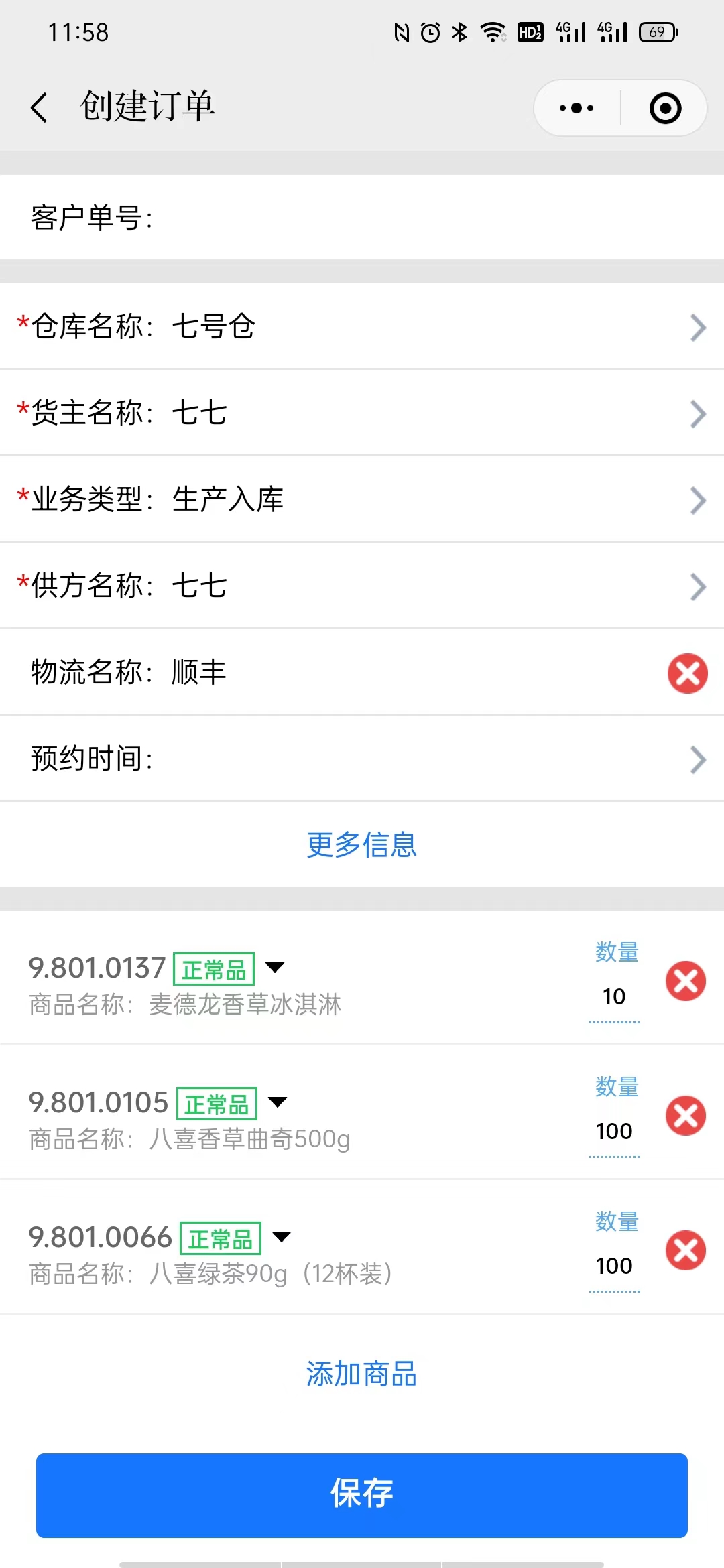
7.9、创建/编辑退货订单页
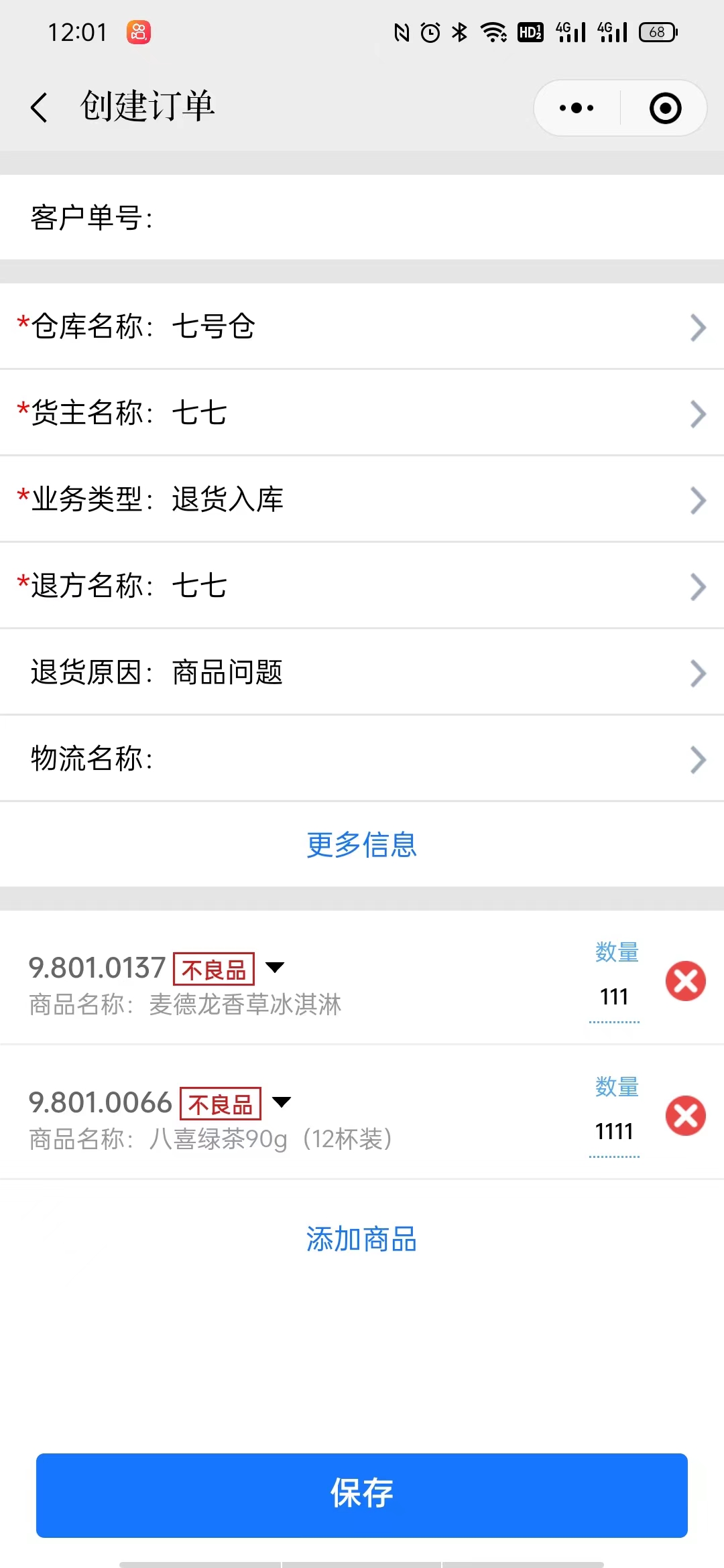
页面说明:
1、7.5创建编辑采购单页/7.9创建编辑退货单页根据表单滚动框提示选择信息(选择型表单跳转至7.5.1创建采购表单页/7.9.1创建退货表单页);
2、7.5创建编辑采购单页/7.9创建编辑退货单页点击「更多消息」按钮展开主表页签展示更多订单主表单(信息按接口返回为准);
3、7.5创建编辑采购单页/7.9创建编辑退货单页点击「添加商品」按钮,跳转至7.5.2创建采购商品页/7.9.2创建退货商品页;
4、7.5创建编辑采购单页/7.9创建编辑退货单页商品明细行后面的数量允许修改,点击「删除」图标按钮,删除当前商品明细行;
5、7.5创建编辑采购单页/7.9创建编辑退货单页点击「供方名称」/「退方名称」表单,跳转至7.5.3创建采购供应商页/7.9.3创建退货客户页;
7.5.1、创建采购订单页-表单
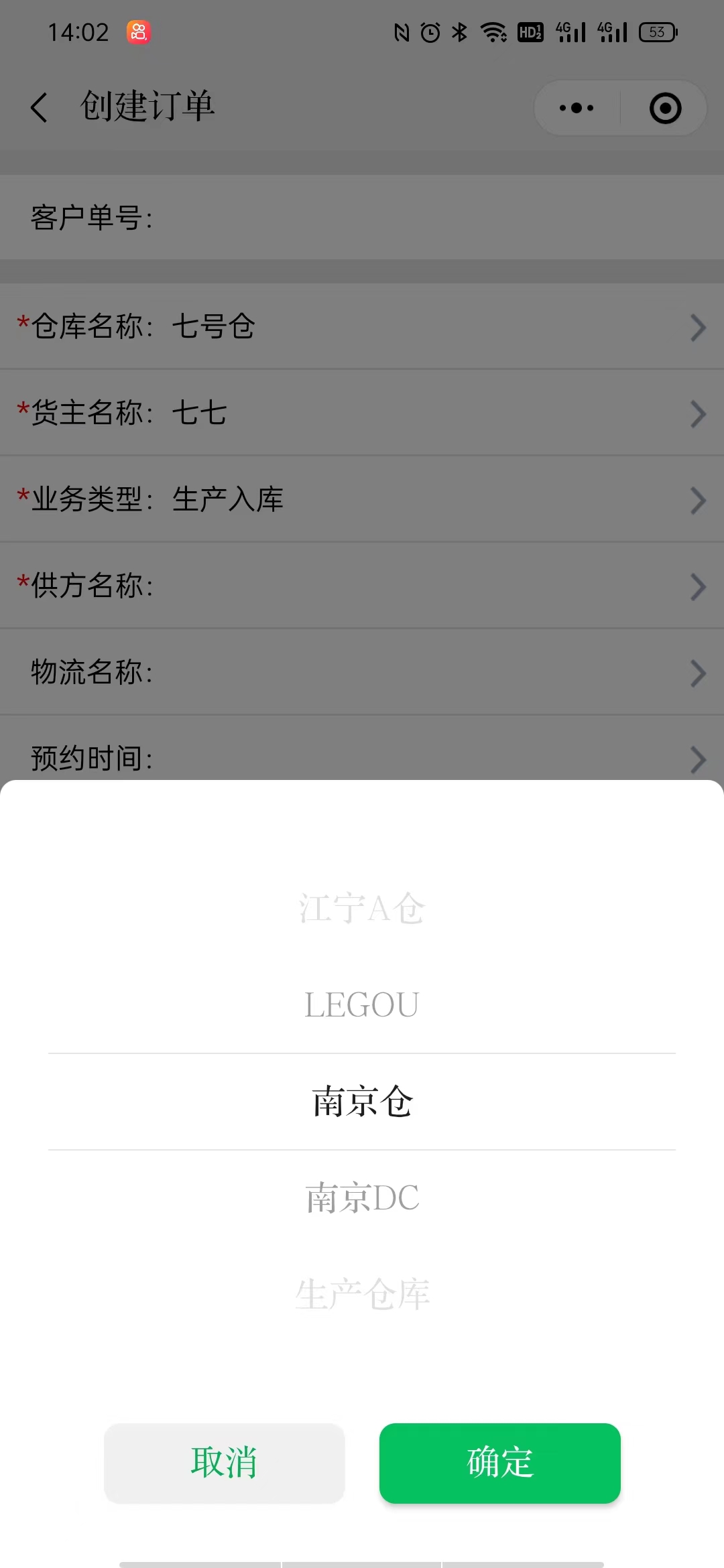
7.9.1、创建退货订单页-表单
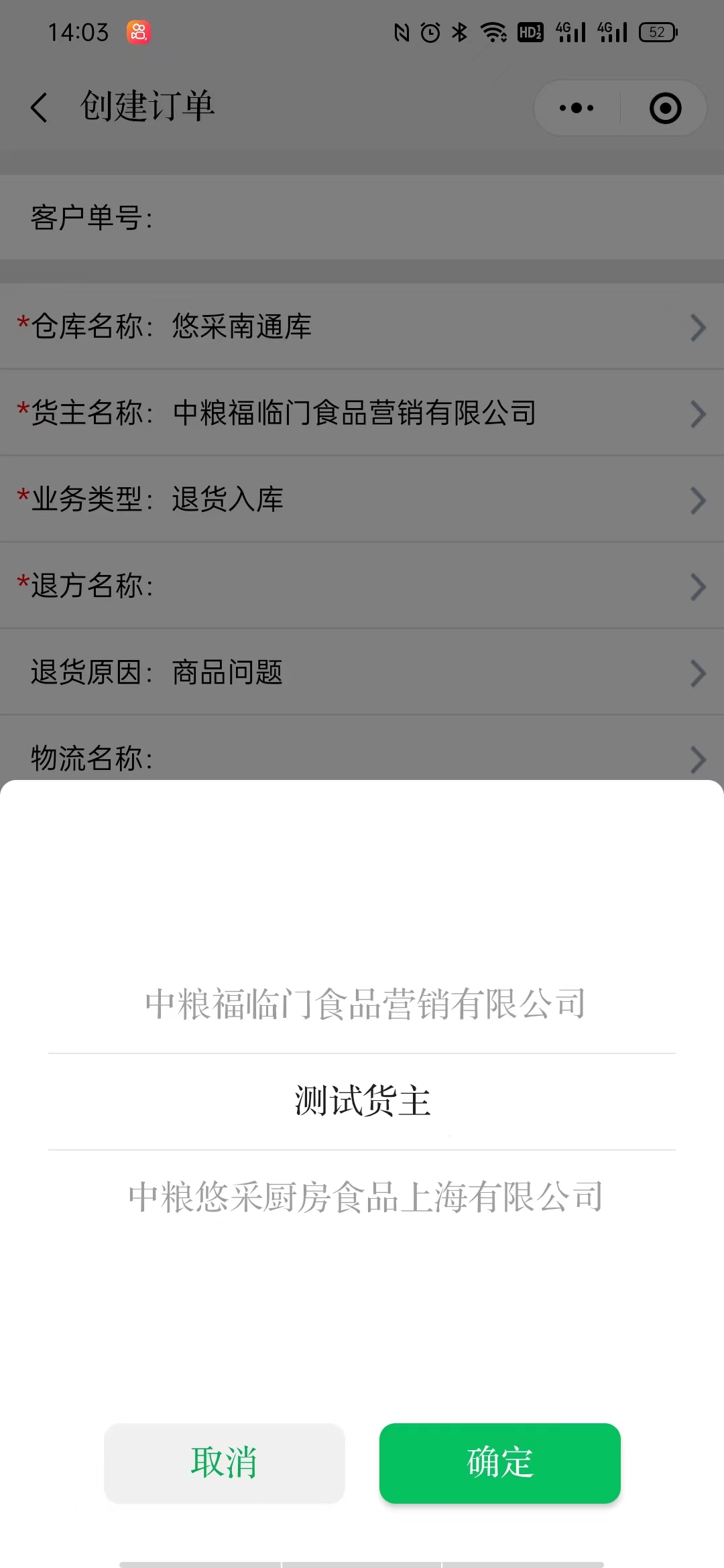
页面说明:
1、7.5.1创建采购表单页/7.9.1创建退货表单页选择填写表单信息,点击「确定」按钮,将对应数据反写至7.5创建编辑采购单页/7.9创建编辑退货单页对应表单中;
7.5.2、创建采购订单页-商品
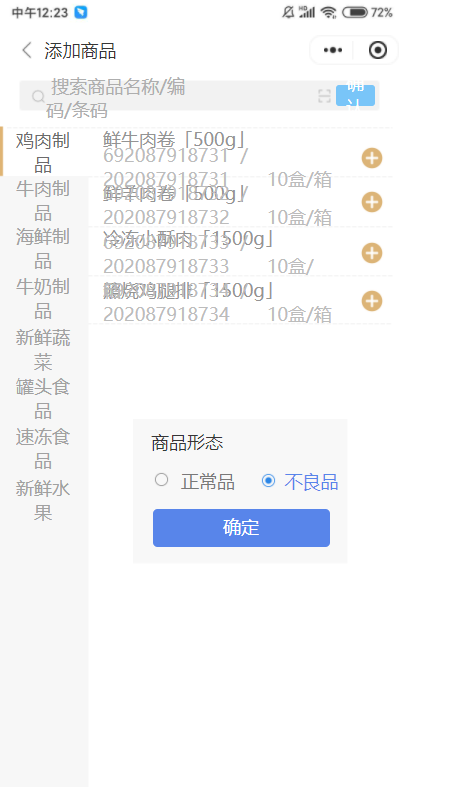
7.9.2、创建退货订单页-商品
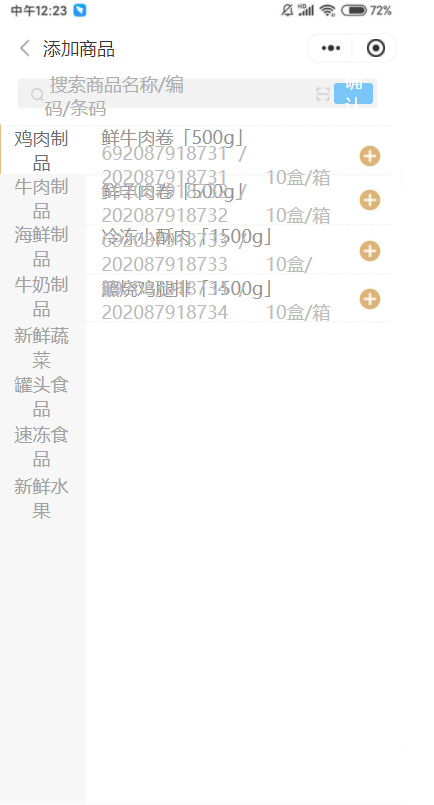
页面说明:
1、7.5.2创建采购商品页/7.9.2创建退货商品页左侧为商品品类(接口返回),点击品类后,右侧展示对应品类的商品信息(默认展示50个商品数据,超出每次上拉滑动加载50个);
2、7.5.2创建采购商品页/7.9.2创建退货商品页点击要添加的sku右侧的「➕」号按钮,返回7.5创建编辑采购单页/7.9创建编辑退货单页并将添加的商品插入一行到对应的商品明细(第一行),明细行中已存在的商品忽略;
3、7.5.2创建采购商品页/7.9.2创建退货商品页可在顶端的查询条件中输入关键词(商品名称、条码、编码)模糊查询对应的商品信息;
7.5.3、创建采购订单页-供应商
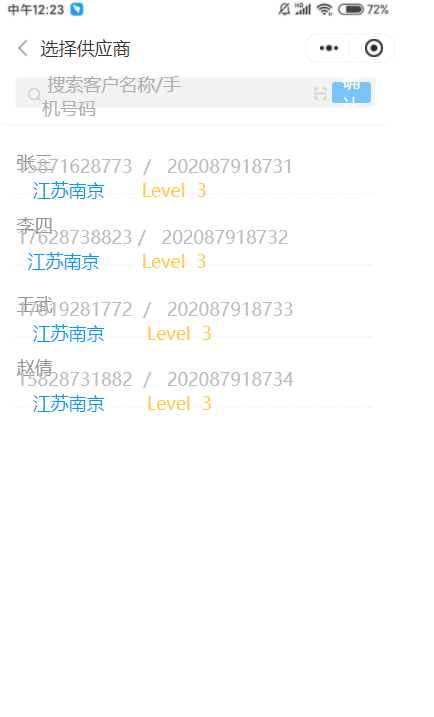
7.9.3、创建退货订单页-客户
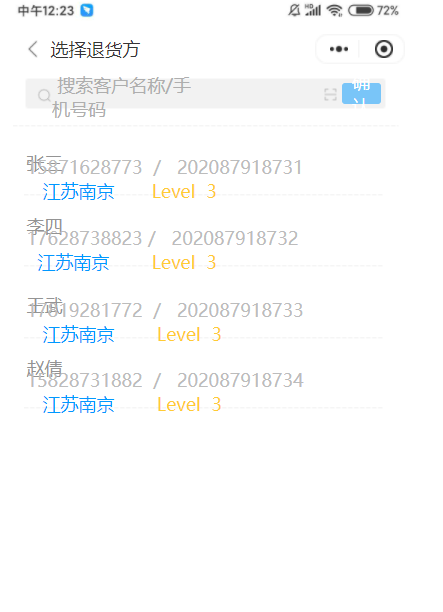
页面说明:
1、7.5.3创建采购供应商页/7.9.3创建退货客户页选择点击(单击)供应商/客户,将对应数据反写至7.5创建编辑采购单页/7.9创建编辑退货单页对应表单中;
2、7.5.3供应商页面后台只返回客户类型是供应商的客户数据,7.9.3退货客户页面返回全部客户数据;
3、7.5.3创建采购供应商页/7.9.3创建退货客户页默认展示50个供应商/客户数据,超出每次上拉滑动加载50个,以此类推;
